ASRock A75M-HVS: 2. 主板安裝
2. 主板安裝: ASRock A75M-HVS
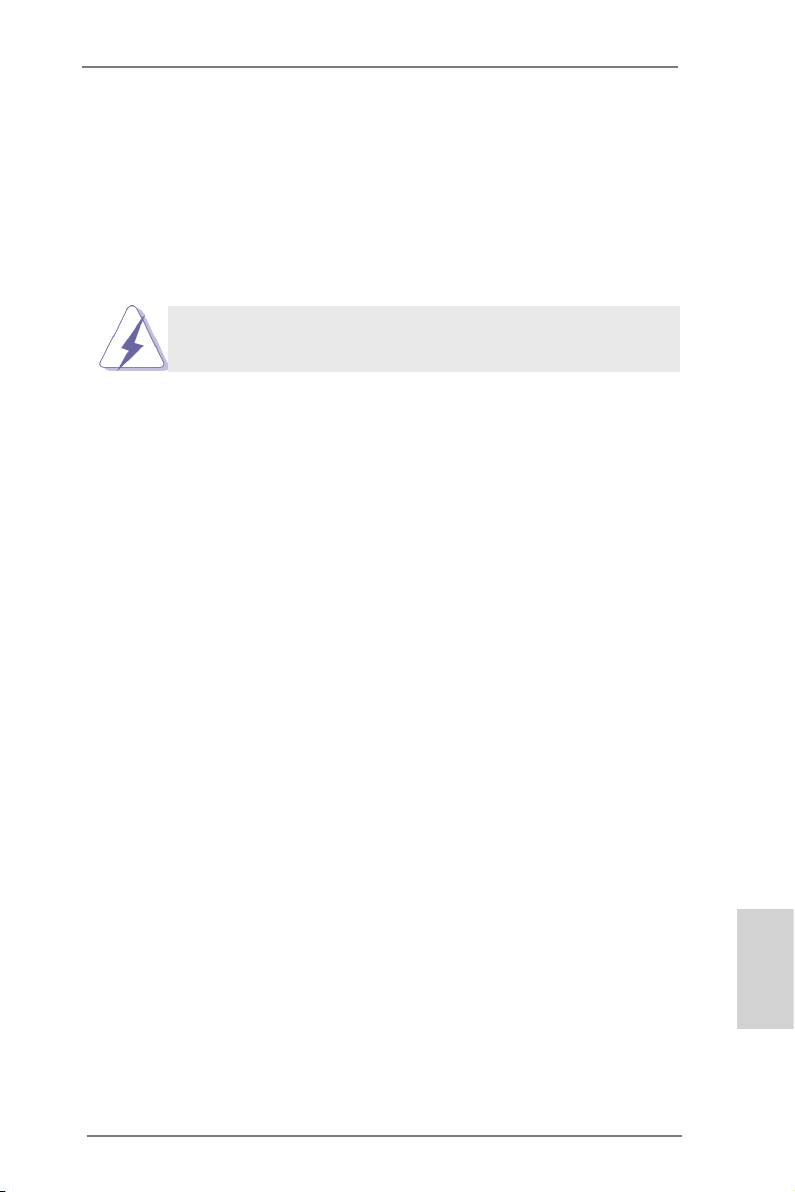
2. 主板安裝
這是一款 Micro ATX 規格的主板 (8.9 英吋 X 8.5 英吋 , 22.6 厘米 X 21.6
厘米 )。在安裝主板之前 , 了解您的機箱配置以確保主板的正確安裝。
安全防范
安裝主板時,注意以下安全防范:
在您安裝或者拆卸任何組件之前 , 確保已關閉電源或者已拔掉電源
線。錯誤的做法可能會導致主板、外圍設備或組件嚴重受損。
1、 設備要有良好的接地線,避免靜電損害,進行安裝前,請先斷
開電源,否則會損壞主板。
2、 為了避免主板上的組件受到靜電損害,絕不要把主板徑直放到
地毯等類似的地方,也要記住在接觸主板前使用一個靜電手腕
帶或接触金屬。
3、 通過邊緣拿住整塊主板安裝,切毋接觸芯片。
4、 在證明放掉靜電后,方可進行安裝。
5、 當把螺絲釘放入螺絲孔用來將主板固定到機箱上時,請不要過
度擰緊螺絲!這樣做很可能會損壞主板。
簡體中文
199
ASRock A75M-HVS Motherboard
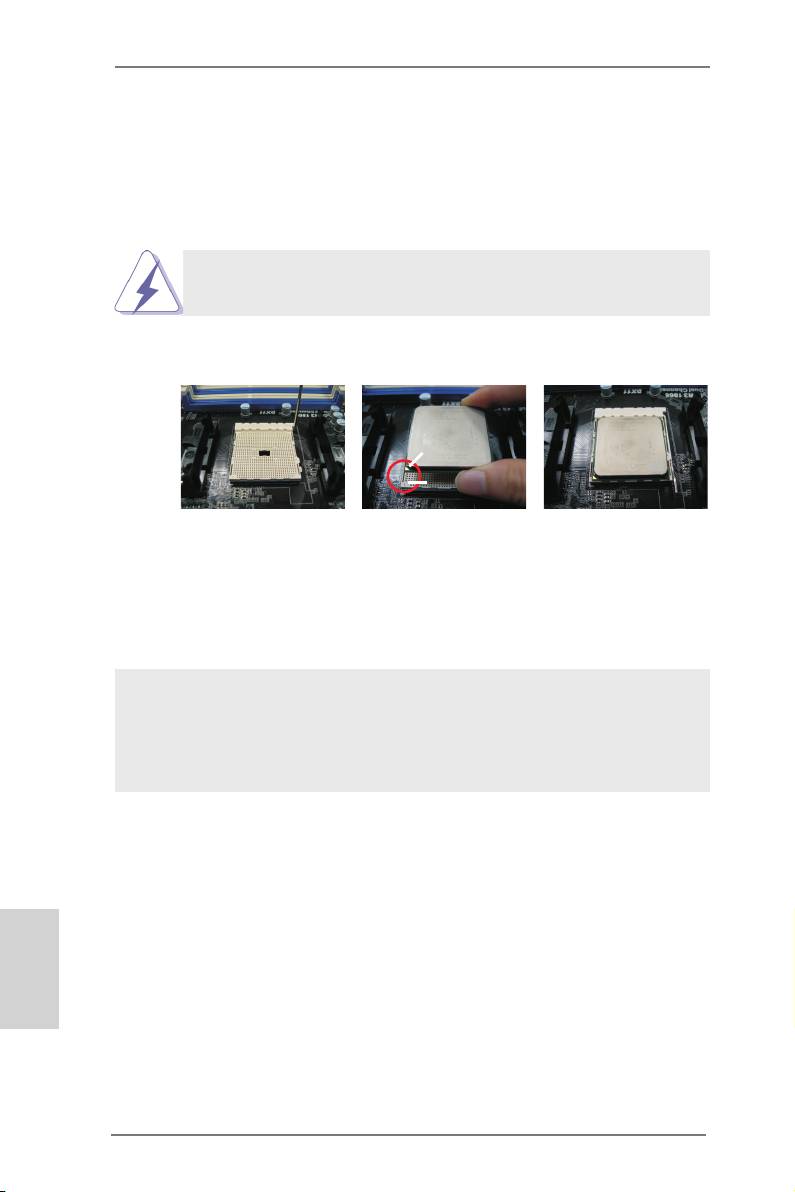
2.1 CPU 安裝
步驟 1: 移動固定杆 90°角解除插槽鎖。
步驟 2: 將 CPU 直接放置在 CPU 插槽上方,讓有金三角標記的 CPU 一角与插槽上有小
三角標記的一角對齊。
步驟 3: 謹慎地將處理器插入插槽直到它安裝到恰當的位置。
C PU 安裝都只有一個正確的方向 , 為了避免損壞針腳 , 請不要強迫將
CPU 插入插槽中。
步驟 4: 處理器放置妥當后,按緊它並推下插槽固定杆來穩固處理器。推動固定杆到
側面的突起部分時會發出“答”的聲響表明它被鎖住了。
拉杆 90°角抬起
CPU 的金三角
插座邊角上的小
三角
步驟 1:
步驟 2 / 步驟 3:
步驟 4:
抬起插座拉杆
將 CPU 的金三角對準插座
下推並鎖住插座拉杆
邊角上的小三角
2.2 安裝 CPU 風扇和散熱片
在主板上安裝 CPU 之後 , 必須安裝大尺寸散熱片和散熱風扇。同時 , 您還
需要在 CPU 和散熱片之間塗抹散熱硅脂改進散熱效果。確保 CPU 和散熱片
彼此接觸穩固良好。接著將 CPU 風扇連接到 CPU FAN 接口 (CPU_FAN1, 參
看第 2 頁 No. 4)。為了正確安裝 , 請仔細查閱 CPU 風扇和散熱器的使用說明。
簡體中文
200
ASRock A75M-HVS Motherboard
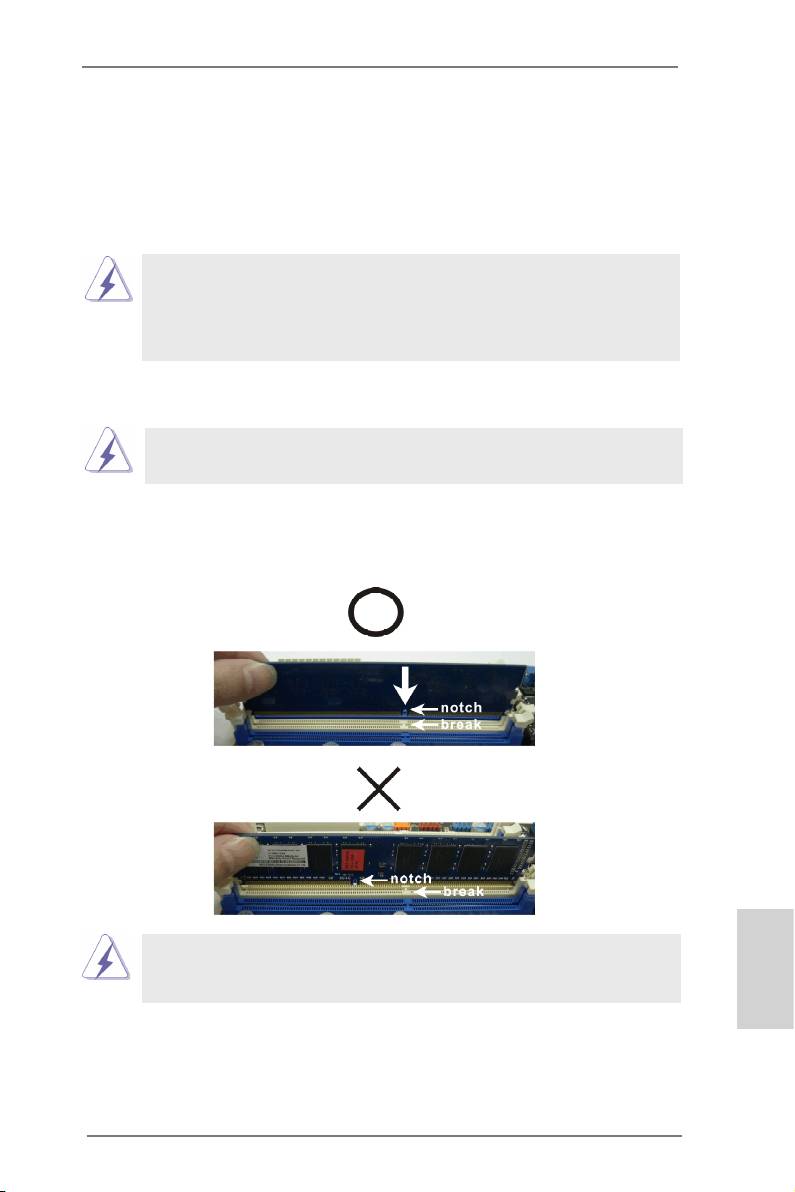
2.3 內存安裝
此主板提供兩個 240- 針 DDR3 (Double Data Rate 3,雙倍數據傳輸速率 ) DIMM 內
存插槽,並且支持雙通道內存技術。為了配置雙通道,您必須在 DDR3 DIMM 內存插槽
上安裝兩根同樣的內存條 ( 相同的牌子、速率、容量和芯片類型 ),以此激活雙通道
內存技術。否則內存將以單通道模式運行。
1.
不允許將 DDR 或 DDR2 內存條插入 DDR3 插槽
,
否則主板和 DIMM 有可
能損壞
。
2. 如果您僅安裝了一根內存條或者兩根不同的內存條,這不能激活雙通
道內存技術。
安裝步驟:
請確保在添加或移走 DIMM 內存或系統部件之前切斷電源適配器。
1、 DIMM 插槽兩端的起拔器向外扳開。
2、 將每個 DIMM 插槽的凹口与 DIMM 內存上凸出部分對應,使凹口与凸出部
分吻合,內存即能正确安裝。
DIMM 內存只能以正確的方向安裝。如果你以錯誤的方向強行將 DIMM 內
存插入插槽 , 那將會導致主板和 DIMM 內存的永久性損壞。
簡體中文
3、 將 DIMM 內存平穩地插入插槽直至兩端卡子迅速而充分地歸位以及 DIMM
內存完全就位。
201
ASRock A75M-HVS Motherboard
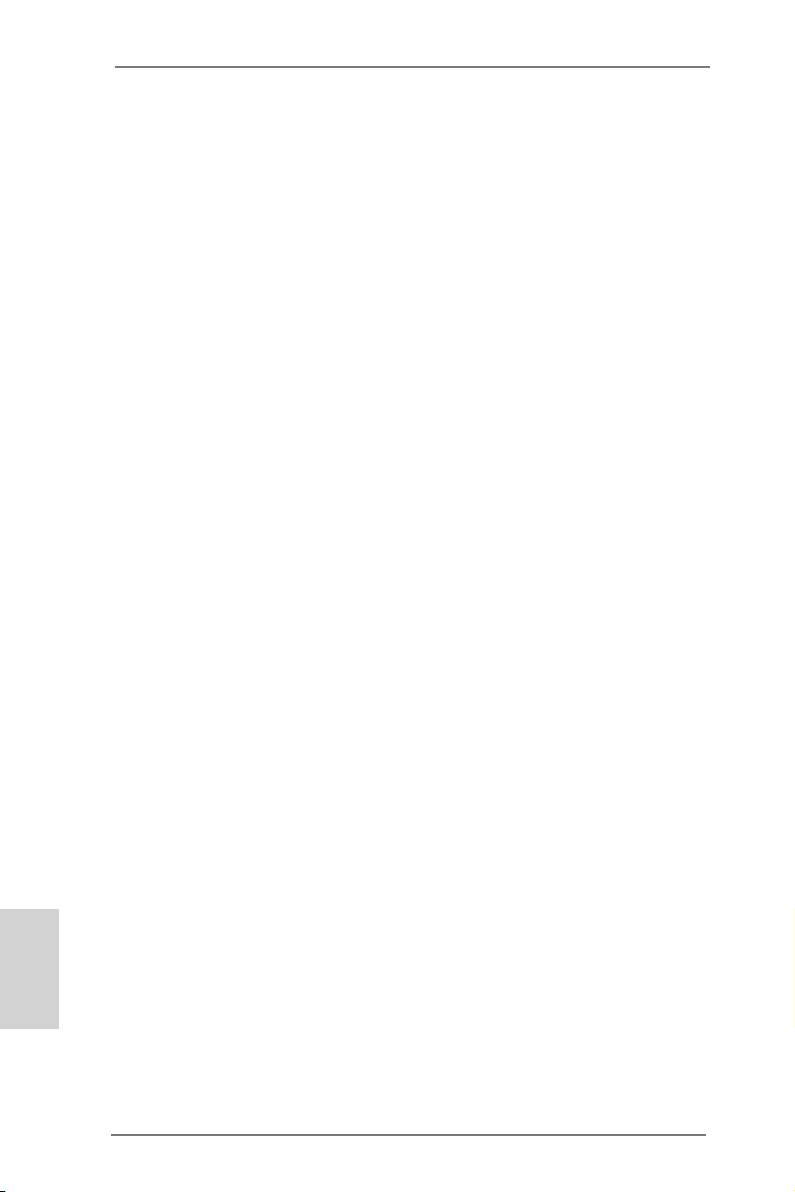
2.4 擴展插槽 (PCI 和 PCI Express 插槽 )
在此主板上有 1 條 PCI 插槽和 2 條 PCI Express 插槽。
PCI 插槽: 此插槽可用來安插 32 位的擴展 PCI 卡。
PCIE 插槽: PCIE1 (PCIE x1 插槽 ; 白色 ) 用來安裝 PCIE x1 顯卡 , 例如千兆網卡 ,
SATA2 卡等。
PCIE2 (PCIE x16 插槽 ; 藍色 ) 支持 PCI Express x16 顯卡。
安裝步驟:
步驟 1、 在安裝擴展卡之前,請確認已經關閉電源或拔掉電源線。在你安裝之前 ,
請閱讀擴展卡的說明並完成必需的硬件設置。
步驟 2、 移動机箱擋板,以便使用擴展槽。
步驟 3、 選擇一個擴展槽安裝擴展卡,裝進机箱并用螺絲固定。
步驟 4、 确定接触正确,沒有單邊翹起的現象。
2.5 AMD 雙顯卡操作指南
這款主板支持 AMD 雙顯卡功能。AMD 雙顯卡功能提供多 GPU 性能 , 通過同時運行 AMD
A75 FCH (Hudson-D3) 集成顯卡和外接獨立顯卡 , 並整合成單顯示器輸出 , 達到極
®
®
高顯示數。目前 ,AMD 雙顯卡技術僅支持 Wi n dow s
7 操作系統,不支持 W i ndo w s
TM
Vista
/ XP 操作系統。請參閱第 14 頁了解詳細的安裝步驟和兼容的 PCI Express
顯卡信息。
簡體中文
202
ASRock A75M-HVS Motherboard

2.6 ASRock 智能遙控器快速安裝指南
ASRock
智能遥控器仅适用于带有
CIR
接头的
ASRock
主板。关于如何快速安装和使用
ASRock
智能遥控器,请参见下面的说明。
步骤
1
.
在
ASRock
主板上找到
CIR
接头(位
于
USB 2
.
0
接头的旁边)。
USB 2
.
0
接头(
9-
针,蓝色)
CIR
接头(
4-
针,白色)
USB_PWR
步骤
2
.
将前部
USB
线的两端分别连接到
P-
USB 2
.
0
接头(如下所示,插针
1
-
5
)
P+
和
CIR
接头。请确保导线与插针正确
GND
DUMMY
对应。
GND
IRTX
IRRX
ATX+5VSB
步骤
3
.
将多角度
CIR
接收器安装到前部
USB
端口。如果多角度
CIR
接收器无法成
功从
MCE
遥控器接收红外线信号,
请试着将其安装到其他前部
USB
端
口。
3
个不同角度的
CIR
传感器
1. 只有其中一个前部USB端口支持CIR功能。当CIR功能启用时,
其他端口仍保持USB功能。
2. 多角度CIR接收器仅适用于前部USB。请勿使用后部USB支架将其
连接到后面板上。多角度CIR接收器可以接收多方向红外线信号(上
部、下部和前部),与市场上销售的大多数机箱兼容。
3. 多角度CIR接收器不支持热插功能。请在启动系统前安装它。
簡體中文
*
只有部分
ASRock
主板支持
ASRock
智能遥控器。关于主板支持列表,请访问
ASRock
网站:
http://www.asrock.com
203
ASRock A75M-HVS Motherboard
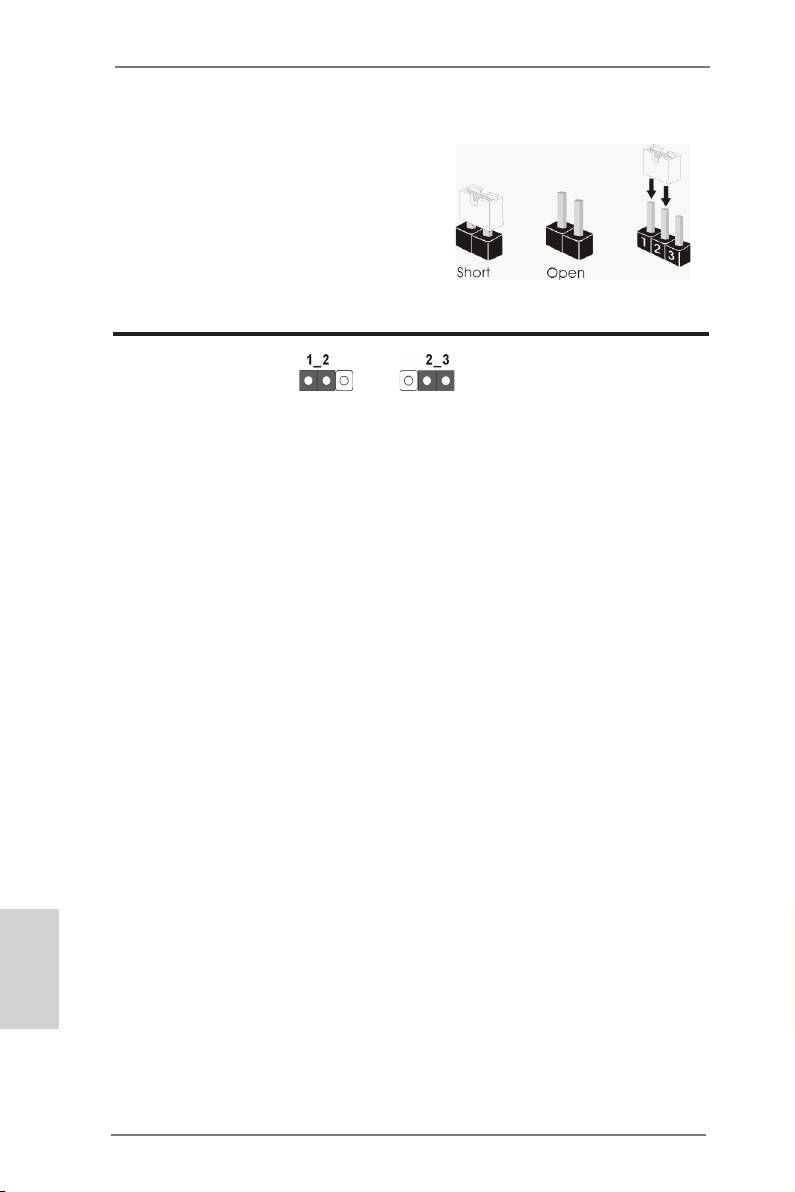
2.7 跳線設置
插圖所示的就是設置跳線的方法。當跳線
帽 放 置 在 針 腳 上 時 , 這個 跳 線 就 是“ 短
接”。如果針腳上沒有放置跳線帽 , 這個
跳線就是“開路”。插圖顯示了一個 3 針
腳的跳線 , 當跳線帽放置在針腳 1 和針腳 2
之間時就是“短接”。
接腳 設定
清除 CMOS
(CLRCMOS1, 3 針腳跳線 )
( 見第 2 頁第 18 項 )
默認設置
清除 CMOS
注意:
C L R C M O S1 允 許 您 清 除 C M O S 中 的 數 据。 如 要 清 除 并 將 系 統 參 數 恢 复 至 默 認
設置,請關閉計算机,然后從電源插座上拔掉電源線。等待 15 秒后,使用跳
線帽將 C L R C M O S1 上的插針 2 和插針 3 短接 5 秒。但是,請勿在更新 BIOS 后
立即 清除 C M O S。 如果 需要在更新 BI O S 后立即清除 CMOS,必須在執行 C M O S
清除操作之前,先啟動然后關閉系統。請注意,只有取出 CM O S 電池,密碼、
日期、時間、用戶默認配置文件、1394 GUID 和 MAC 地址才會被清除。
簡體中文
204
ASRock A75M-HVS Motherboard
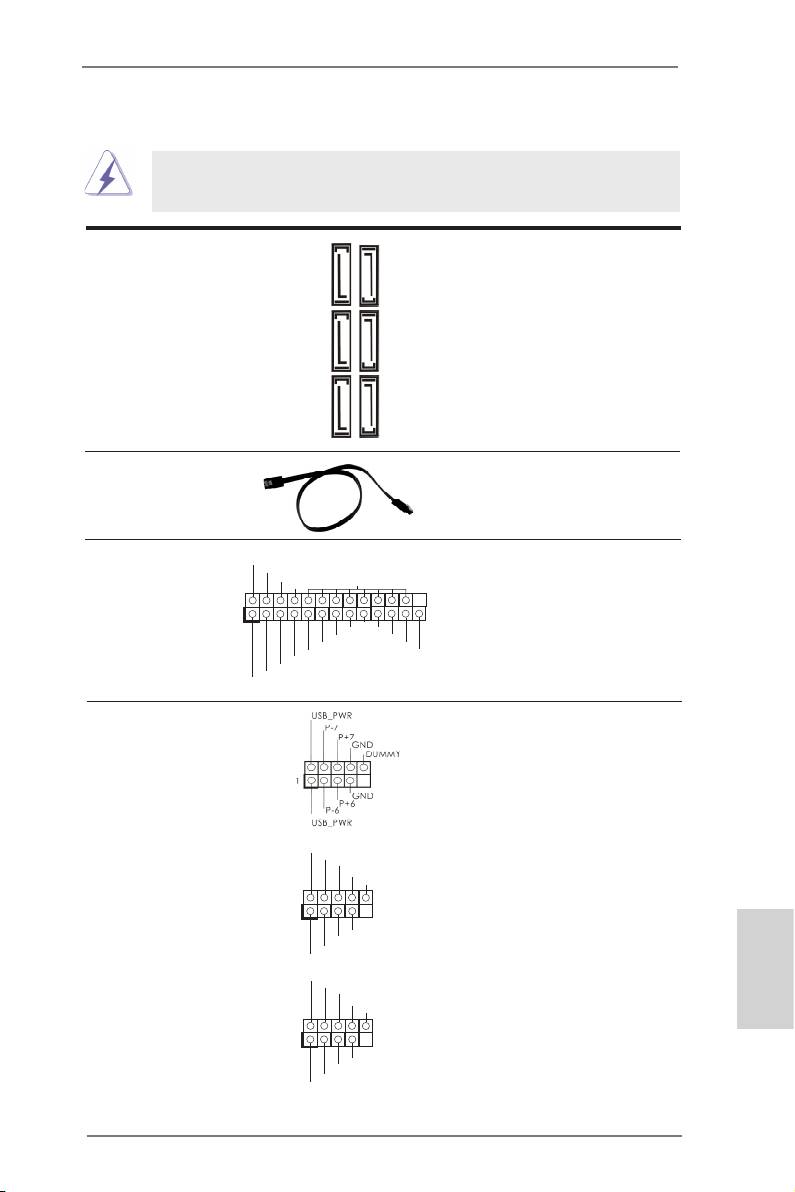
2.8 板載接頭和接口
板載接頭和接口不是跳線。切勿將跳線帽放置在這些接頭和接口上。將
跳線帽放置在接頭和接口上將會導致主板的永久性損壞!
Serial ATA3 接口 這裡有六組 Serial ATA3
(SATA_1: 見第 2 頁第 12 項 )
(SATA3) 接口支持 Serial
(SATA_2: 見第 2 頁第 11 項 )
(SATA) 數據線作為內部儲存
(SATA_3: 見第 2 頁第 7 項 )
設置。目前 SATA3 界面理論
(SATA_4: 見第 2 頁第 10 項 )
上可提供高達 6.0Gb/s 的數
(SATA_5: 見第 2 頁第 8 項 )
據傳輸速率。
(SATA_6: 見第 2 頁第 9 項 )
SATA_1 SATA_3 SATA_5
SATA_2 SATA_4 SATA_6
Serial ATA (SATA) SATA 數據線的任意一端均可
數據線 連接 SATA3 硬盤或者主板上的
( 選配 )
SATA3 接口。
打印機端口接針 這是一個連接打印機端口的
AFD#
ERROR#
PINIT#
(25 針 LPT1)
接口,方便您連接打印機設
SLIN#
GND
( 見第 2 頁第 15 項 )
備。
1
SPD7
SPD6
ACK#
SPD5
BUSY
SPD4
PE
SPD3
SLCT
SPD2
SPD1
SPD0
STB#
USB 2.0 擴展接頭 除了位於 I/O 面板的兩個默
(9 針 USB6_7)
認 USB 2.0 接口之外,這款
( 見第 2 頁第 21 項 )
主板有三組 USB 2.0 接針。
這組 USB 2.0 接針可以支持
兩個 USB 2.0 接口。
(9 針 USB8_9)
U SB_PWR
( 見第 2 頁第 23 項 )
P-9
P +9
GND
DUMMY
1
GND
P +8
P-8
U SB_PWR
(9 針 USB10_11)
U SB_PWR
P-11
( 見第 2 頁第 24 項 )
P +11
GND
簡體中文
DUMMY
1
GND
P +10
P-10
U SB_PWR
205
ASRock A75M-HVS Motherboard
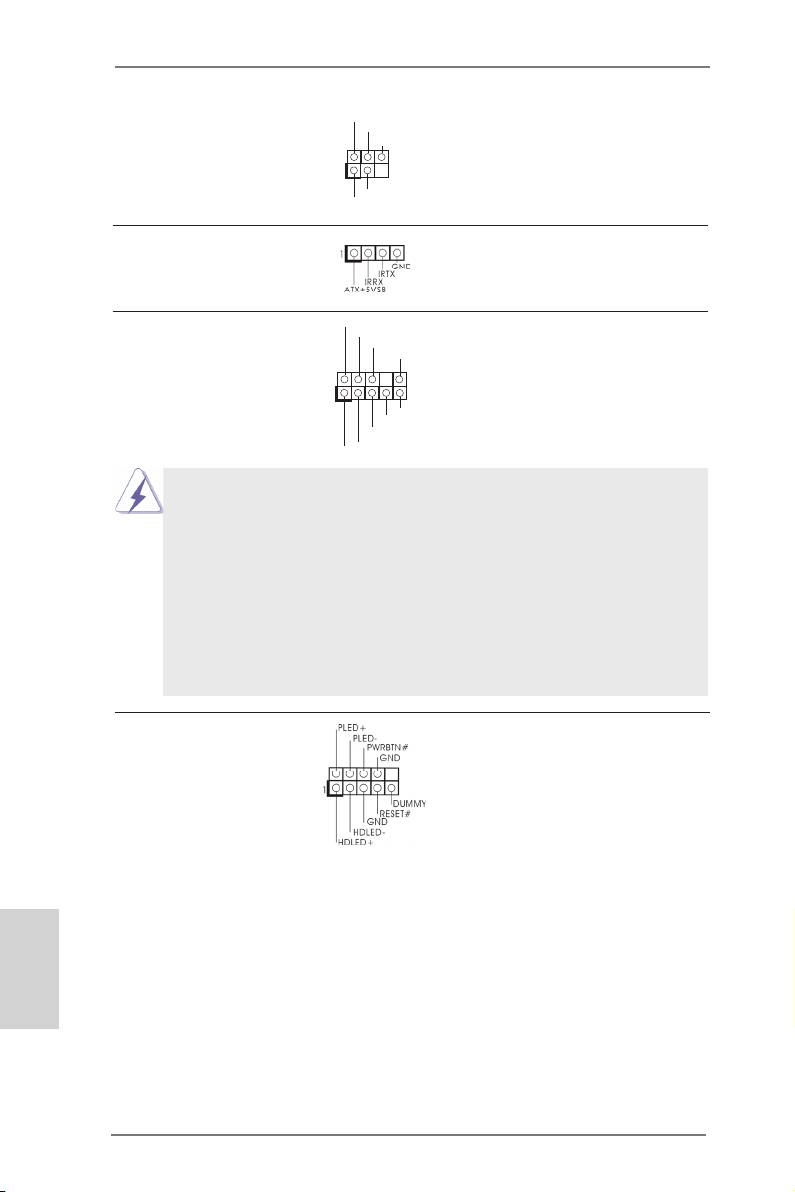
紅外線模塊接頭 這個接頭支持一個選配的無
(5 針 IR1)
線發送和接受紅外線的
( 見第 2 頁第 20 項 )
模塊。
消費類紅外線模塊接頭 此接口可以連接遙控器。
(4 針 CIR1)
( 見第 2 頁第 22 項 )
前置音頻面板接頭 可以方便連接音頻設備。
(9 針 HD_AUDIO1)
( 見第 2 頁第 25 項 )
1. 高保真音頻 (High Definition Audio, HDA) 支持智能音頻接口檢測功能
(Jack Sensing), 但是機箱面板的連線必須支持 HDA 才能正常使用。請按我
們提供的手冊和機箱手冊上的使用說明安裝您的系統。
2. 如果您使用 AC’97 音頻面板 , 請按照下面的步驟將它安裝到前面板音頻接針 :
A. 將 Mic_IN(MIC) 連接到 MIC2_L。
B. 將 Audio_R(RIN) 連接到 OUT2_R, 將 Audio_L(LIN) 連接到
OUT2_L。
C. 將 Ground(GND) 連接到 Ground(GND)。
D. MIC_RET 和 OUT_RET 僅用于 HD 音頻面板。您不必將它們連接到
AC’97 音頻面板。
系統面板接頭 這個接頭提供數個系統前面
(9 針 PANEL1)
板功能。
( 見第 2 頁第 17 項 )
簡體中文
206
ASRock A75M-HVS Motherboard
IRTX
+5VSB
DUMMY
1
GND
IRRX
GND
P RESENCE#
M IC_RET
OUT_RET
1
O UT2_L
J _SENSE
O UT2_R
M IC2_R
M IC2_L
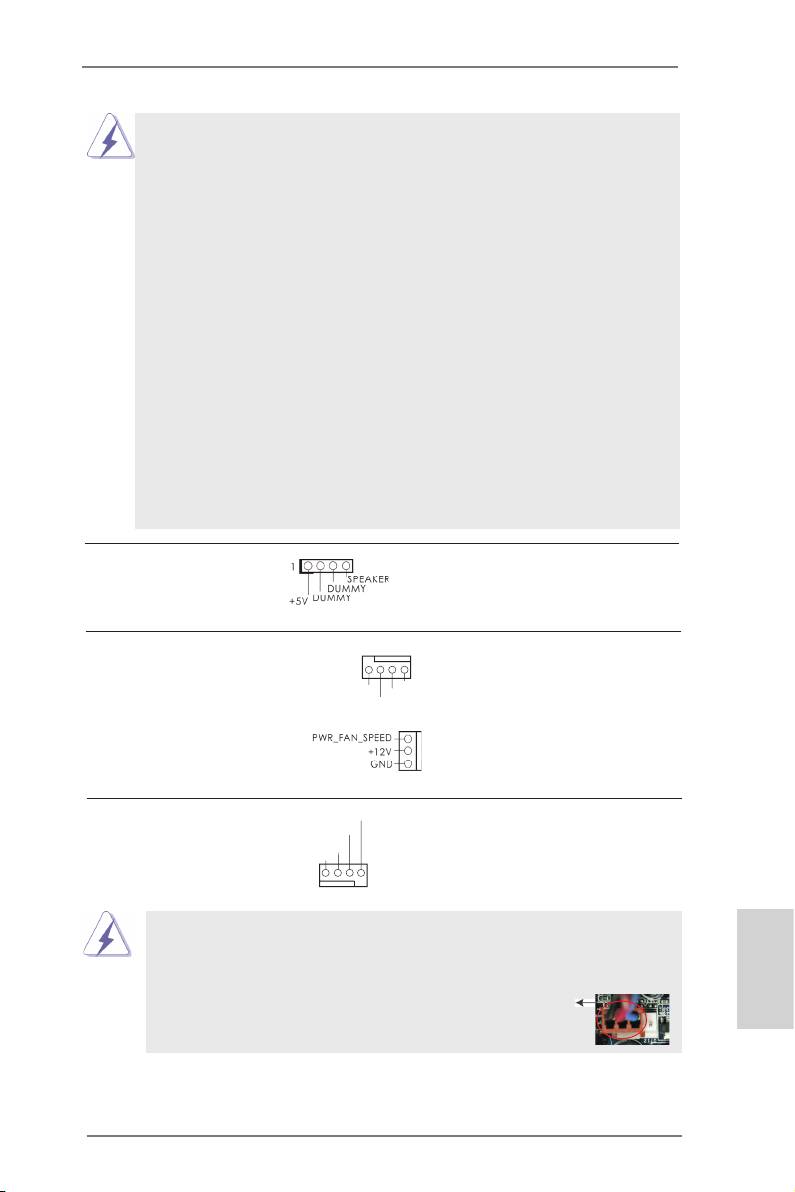
根據下面的針腳說明連接機箱上的電源開關、重啟按鈕與系統狀態
指示燈到這個排針。根據之前請注意針腳的正負極。
PWRBTN( 電源開關 ):
連接機箱前面板的電源開關。您可以設置用電源鍵關閉系統的方式。
RESET( 重啟開關 ):
連接機箱前面板的重啟開關。當電腦死機且無法正常重新啟動時 , 可
按下重啟開關重新啟動電腦。
PLED( 系統電源指示燈 ):
連接機箱前面板的電源狀態指示燈。當系統運行時 , 此指示燈亮起。
當系統處于 S1 待機模式時 , 此指示燈保持閃爍。當系統處于 S3/S4 待
機模式或關機 (S5) 模式時 , 此指示燈熄滅。
HD LED( 硬盤活動指示燈 ):
連接機箱前面板的硬盤動作指示燈。當硬盤正在讀取或寫入數據時 ,
此指示燈亮起。
前面板設計因機箱不同而有差異。前面板模塊一般由電源開關、
重啟開關、電源指示燈、硬盤動作指示燈、喇叭等構成。將您的機
箱前面板連接到此排針時 , 請確認連接線與針腳上的說明相對應。
機箱喇叭接頭 請將機箱喇叭連接到這個接
(4 針 SPEAKER1)
頭。
( 見第 2 頁第 13 項 )
機箱 , 電源風扇接頭 請將風扇連接線接到這個
(4 針 CHA_FAN1)
接頭,並讓黑線與接地的針腳
GND
FAN_SPEED_CONTROL
+12V
( 見第 2 頁第 19 項 )
相接。
CHA_FAN_SPEED
(3 針 PWR_FAN1)
( 見第 2 頁第 30 項 )
CPU 風扇接頭 請將 CPU 風扇連接線接到這個
FAN_S PEED_CONTROL
CPU_FAN_SPEED
(4 針 CPU_FAN1)
接頭,並讓黑線與接地的針腳
+ 12V
GND
( 見第 2 頁第 4 項 )
相接。
1 2 3 4
雖然此主板支持 4-Pin CPU 風扇 (Quiet Fan, 靜音風扇 ), 但是沒有調速功能的
3-Pin CPU 風扇仍然可以在此主板上正常運行。如果您打算將 3-Pin CPU 風扇
連接到此主板的 CPU 風扇接口 , 請將它連接到 Pin 1-3。
Pin 1-3 連接
簡體中文
3-Pin 風扇的安裝
207
ASRock A75M-HVS Motherboard
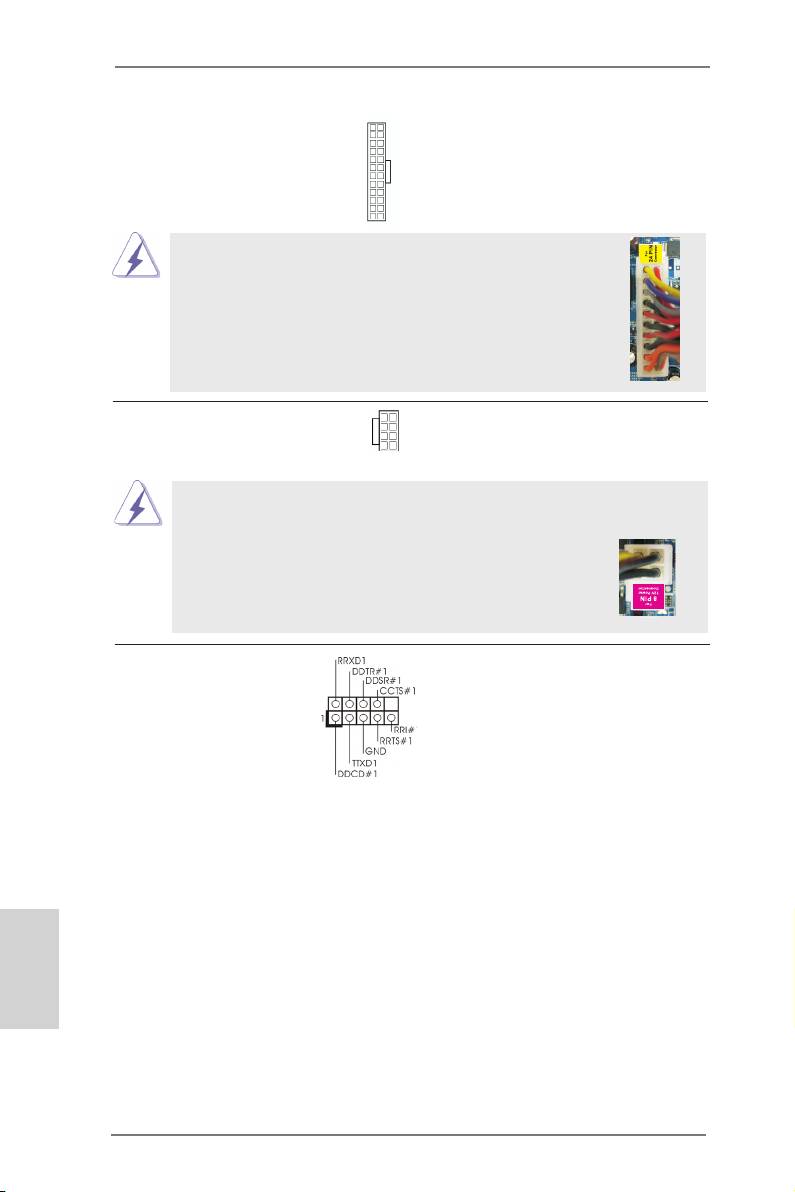
ATX 電源接頭 請將 ATX 電源供應器連接到這
12
24
(24 針 ATXPWR1)
個接頭。
( 見第 2 頁第 6 項 )
1
13
雖然此主板提供 24-pin ATX 電源接口 , 但是您仍然可以使用
12
24
傳統的 20-pin ATX 電源。為了使用 20-pin ATX 電源 , 請順著
Pin 1 和 Pin 13 插上電源接頭。
20-Pin ATX 電源安裝說明
1
13
ATX 12V 接頭 請將一個 ATX 12V 電源供應
5 1
(8 針 ATX12V1)
器接到這個接頭。
8 4
( 見第 2 頁第 1 項 )
雖然此主板提供 8-pin ATX 12V 電源接口 , 但是您仍然可以使用傳統的 4-pin
ATX 12V 電源。為了使用 4-pin ATX 12V 電源 , 請順著 Pin 1 和 Pin 5 插上電
源接頭。
5 1
4-Pin ATX 12V 電源安裝說明
8 4
串行接口連接器 這個 COM1 端口支持一個串行
(9 針 COM1)
接口的外設。
( 見第 2 頁第 16 項 )
簡體中文
208
ASRock A75M-HVS Motherboard
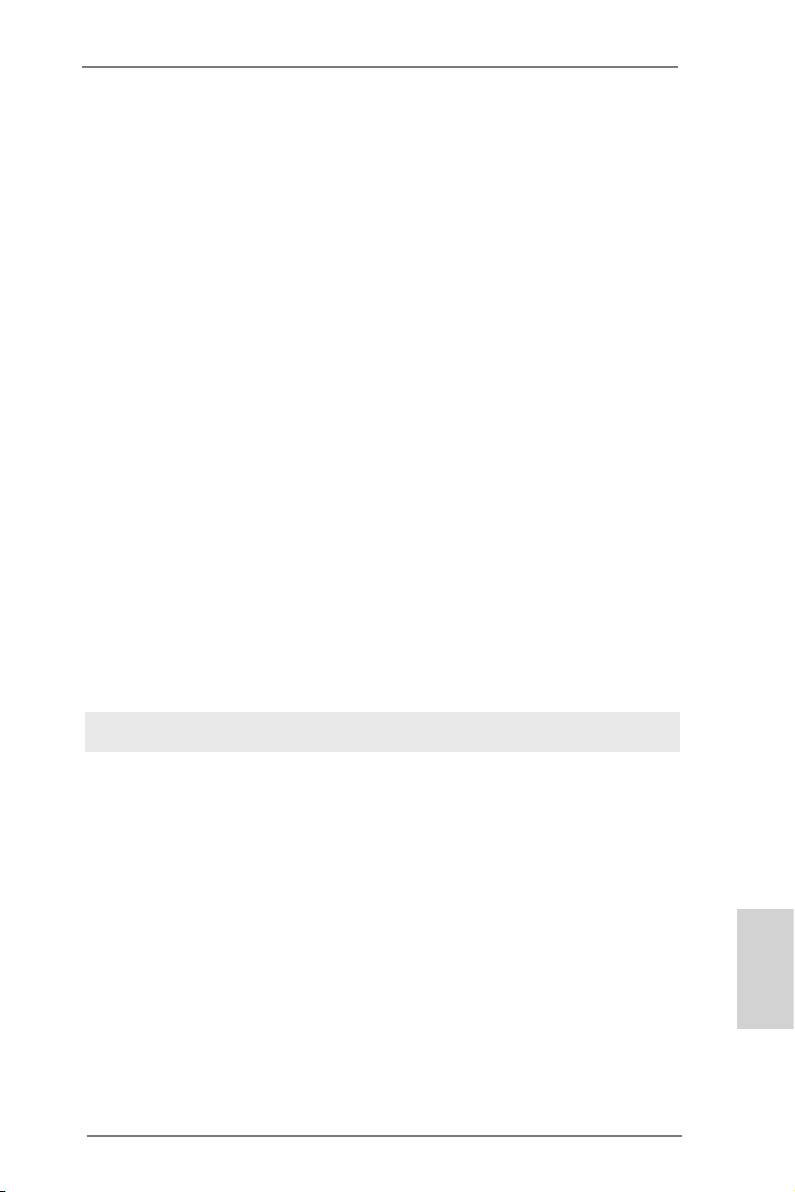
2.9 驅動程序安裝指南
要將驅動程序安裝到您的系統 , 首先請您將支持光盤放入光驅裡。然后 , 系統即可自
動識別兼容的驅動程序 , 並在支持光盤的驅動程序頁面裡依次列出它們。請依此從上
到下安裝那些必須的驅動程序。如此您安裝的驅動程序就可以正常工作了。
®
2.10 在帶 RAID 功能的系統上安裝 Windows
7 / 7 64 位元
TM
TM
/ Vista
/ Vista
64 位元 / XP / XP 64 位元
®
TM
如果您想在 SATA3 硬盤上使用 RAID 功能安裝 Windows
7 / 7 64 位元 / Vista
/
TM
Vista
64 位元 / XP / XP 64 位元操作系統,請查閱隨機支持光盤如下路徑裡的文
件了解詳細步驟 :
..\ RAID Installation Guide
®
2.11 在不帶 RAID 功能的系統上安裝 Windows
7 / 7 64 位元 /
TM
TM
Vista
/ Vista
64 位元 / XP / XP 64 位元
®
TM
如果您打算在不帶 RAID 功能的 SATA3 硬盤上安裝 Windows
7 / 7 64 位元 / Vista
TM
/ Vista
64 位元 / XP / XP 64 位元操作系統,請根據您安裝的操作系統按如下步
驟操作。
®
2.11.1 在不帶 RAID 功能的系統上安裝 Windows
XP / XP 64 位元
®
如果您打算在不帶 RAID 功能的 SATA3 硬盤上安裝 Windows
XP / XP 64 位元操作系
統,請按如下步驟操作。
Using SATA3 HDDs without NCQ function ( 使用不帶 NCQ 功能的 SATA3 硬盤 )
步驟 1: 設置 UEFI。
A. 進入 UEFI SETUP UTILITY (UEFI 設置程序 )
→
Advanced Screen ( 高級
界面 )
→
Storage Configuration(存儲配置 )。
B. 將”SATA Mode”(SATA 模式 ) 設置為 [IDE]。
®
步驟 2: 在系統上安裝 Windows
XP / XP 64 位元操作系統。
簡體中文
209
ASRock A75M-HVS Motherboard
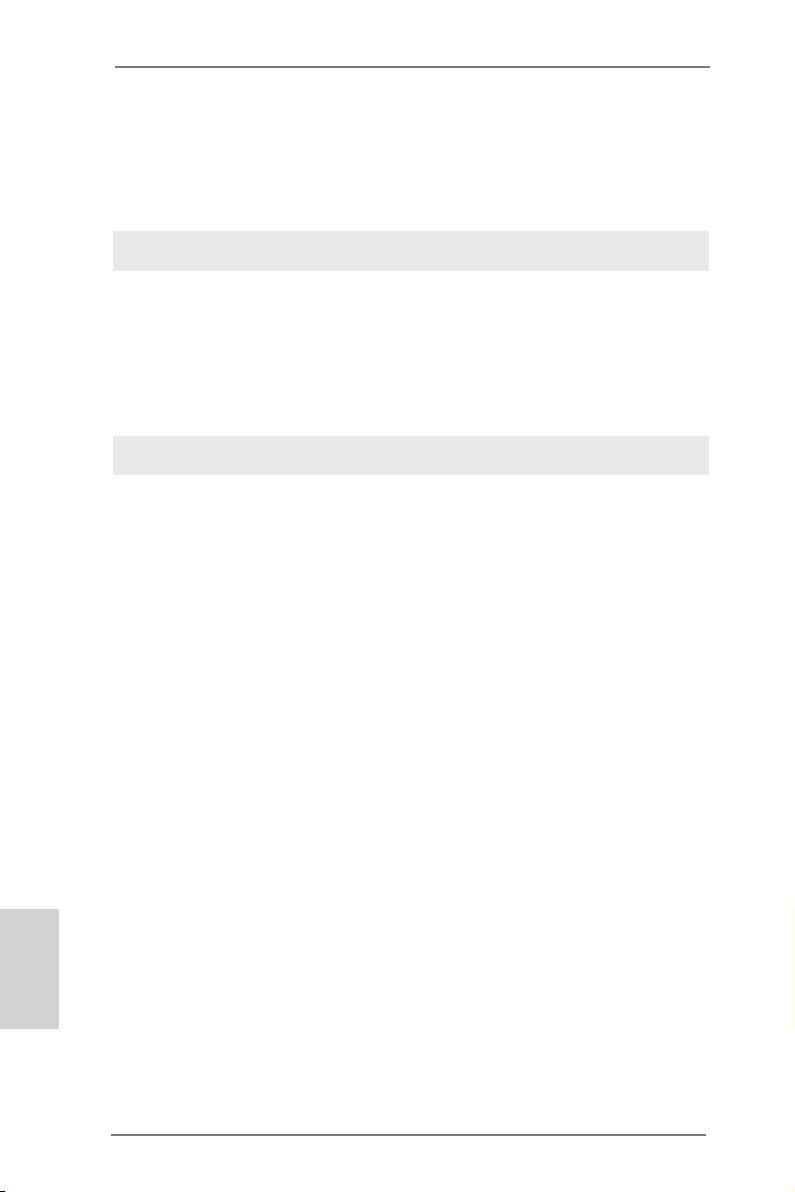
®
2.11.2 在不帶 RAID 功能的系統上安裝 Windows
7 / 7 64 位元 /
TM
TM
Vista
/ Vista
64 位元
®
TM
如果您打算在不帶 RAID 功能的 SATA3 硬盤上安裝 Windows
7 / 7 64 位元 / Vista
TM
/ Vista
64 位元,請按下面的步驟操作。
Using SATA3 HDDs without NCQ function ( 使用不帶 NCQ 功能的 SATA3 硬盤 )
步驟 1: 設置 UEFI。
A. 進入 UEFI SETUP UTILITY (UEFI 設置程序 )
→
Advanced Screen ( 高級
界面 )
→
Storage Configuration(存儲配置 )。
B. 將”SATA Mode”(SATA 模式 ) 設置為 [IDE]。
®
TM
TM
步驟2: 在系統上安裝Windows
7 / 7 64位元 / Vista
/ Vista
64位元操作系統。
Using SATA3 HDDs with NCQ function ( 使用帶 NCQ 功能的 SATA3 硬盤 )
步驟 1: 設置 UEFI。
A. 進入 UEFI SETUP UTILITY (UEFI 設置程序 )
→
Advanced Screen ( 高級
界面 )
→
Storage Configuration(存儲配置 )。
B. 將”SATA Mode”(SATA 模式 ) 設置為 [AHCI]。
®
TM
TM
步驟2: 在系統上安裝Windows
7 / 7 64位元 / Vista
/ Vista
64位元操作系統。
簡體中文
210
ASRock A75M-HVS Motherboard
Оглавление
- Motherboard Layout
- I/O Panel
- 1. Introduction
- 2. Installation
- 3. BIOS Information
- 1. Einführung
- 2. Installation
- 3. BIOS-Information
- 1. Introduction
- 2. Installation
- 3. Informations sur le BIOS
- 1. Introduzione
- 2. Installazione
- 3. Informazioni sul BIOS
- 1. Introducción
- 2. Instalación
- 3. BIOS Información
- 1. Введение
- 2. Установка
- 3. Информация о BIOS
- 1. Giriş
- 2. Takma
- 3. BIOS Bilgileri
- 1. 제품소개
- 2. 설치하기
- 3. 시스템 바이오스 정보
- 1. 主板簡介
- 2. 主板安裝
- 3. BIOS 信息
- 1. 主機板簡介
- 2. 主機板安裝
- 3. BIOS 訊息
- Installing OS on a HDD Larger Than 2TB

